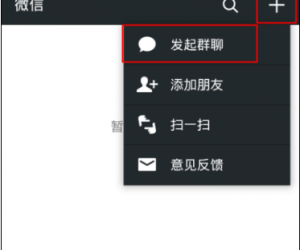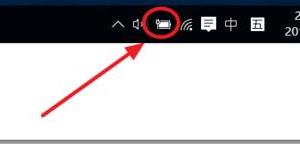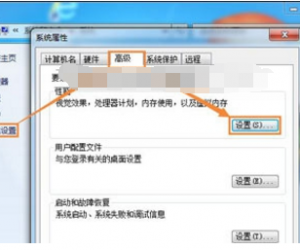Win8卸载mediaplayer的方法 Win8mediaplayer怎么卸载详解
发布时间:2017-05-02 15:20:43作者:知识屋
Win8卸载mediaplayer的方法 Win8mediaplayer怎么卸载详解 Windows media player是微软内置的系统软件,可以用它来看视频。不过,最近有Win8系统的用户,每次打开视频文件“Media Player”就会自动弹出,这很烦啊!而且它的解码功能很差,很多格式根本就无法正常播放,想卸载它但又不知道怎么卸载。那要如何卸载Media Player呢?现在小编就和大家说一下Win8卸载media player的方法。
步骤如下:
1、按下组合键“win+i”打开设置,选择“控制面板”;
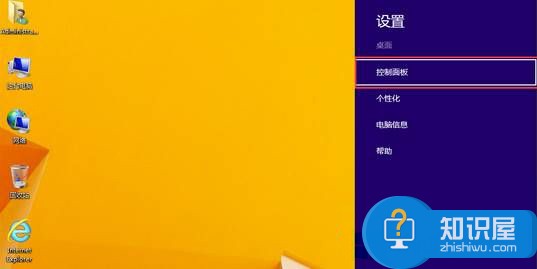
2、将查看方式修改为“大图标”,在下面点击“程序和功能”;
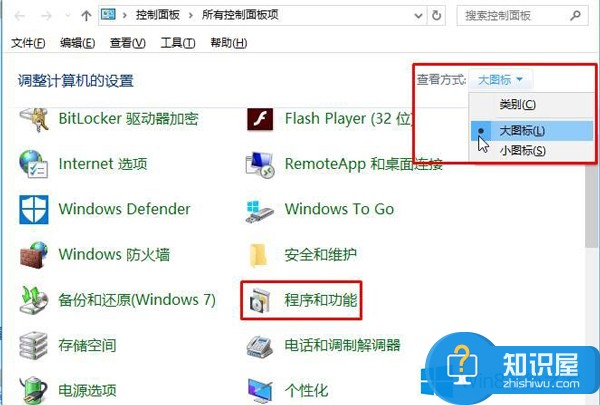
3、点击左侧的“启用或关闭Windows功能”;
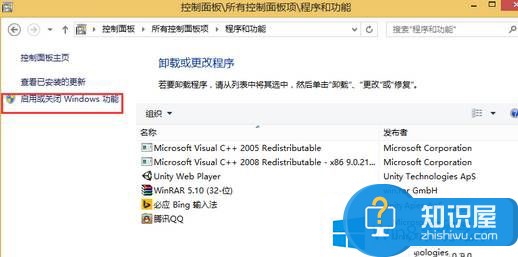
4、展开“媒体工具”,将下面“windows media player”的勾去掉,点击‘确定“;
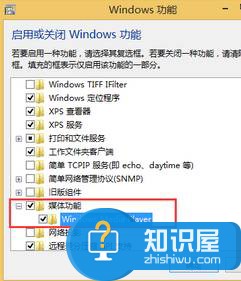
5、在弹出的框中选择“是”,等待弹出“windwos已完成请求的更改”的提示就说明卸载完成了。
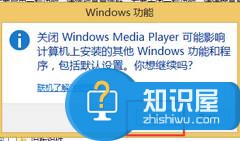
关于Win8卸载media player的方法就给大家详细介绍到这里了;如还不知道怎么卸载Media Player的用户,可以参考上述的方法去将其卸载。
知识阅读
软件推荐
更多 >-
1
 一寸照片的尺寸是多少像素?一寸照片规格排版教程
一寸照片的尺寸是多少像素?一寸照片规格排版教程2016-05-30
-
2
新浪秒拍视频怎么下载?秒拍视频下载的方法教程
-
3
监控怎么安装?网络监控摄像头安装图文教程
-
4
电脑待机时间怎么设置 电脑没多久就进入待机状态
-
5
农行网银K宝密码忘了怎么办?农行网银K宝密码忘了的解决方法
-
6
手机淘宝怎么修改评价 手机淘宝修改评价方法
-
7
支付宝钱包、微信和手机QQ红包怎么用?为手机充话费、淘宝购物、买电影票
-
8
不认识的字怎么查,教你怎样查不认识的字
-
9
如何用QQ音乐下载歌到内存卡里面
-
10
2015年度哪款浏览器好用? 2015年上半年浏览器评测排行榜!